vs2015中文旗舰版怎么表格页面布局,很多用户都遇到了这个问题,那么该如何解决呢?请看IEfans小编给大家带来的vs2015中文旗舰版布局表格页面方法一览,希望对您有所帮助! 首先我们
vs2015中文旗舰版怎么表格页面布局,很多用户都遇到了这个问题,那么该如何解决呢?请看IEfans小编给大家带来的vs2015中文旗舰版布局表格页面方法一览,希望对您有所帮助!

首先我们打开vs2015中文旗舰版,新建一个空白网页,本例为Design页面。
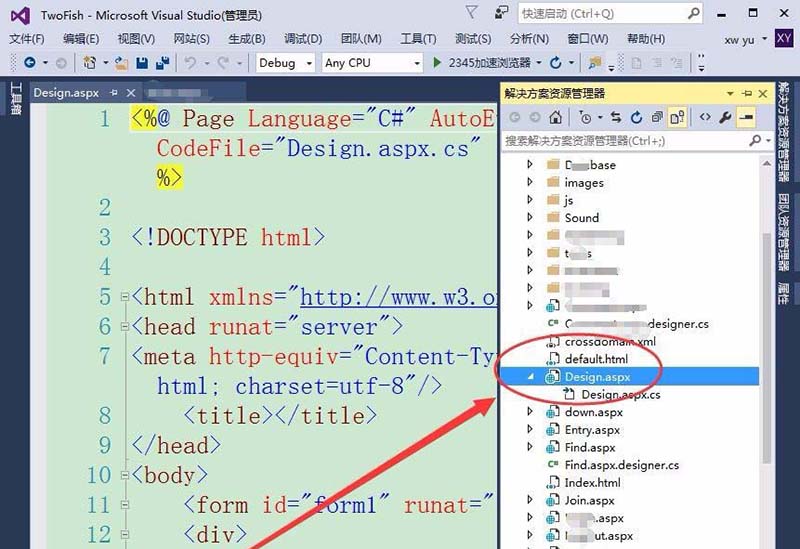
源程序页面中,找到body标签,将光标定位在div标签之中。
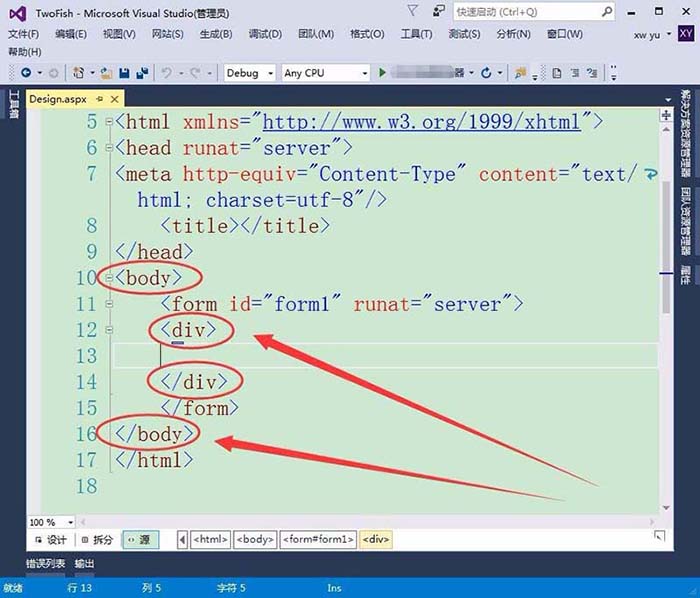
网页窗口中,选择设计选项,进入设计页面。
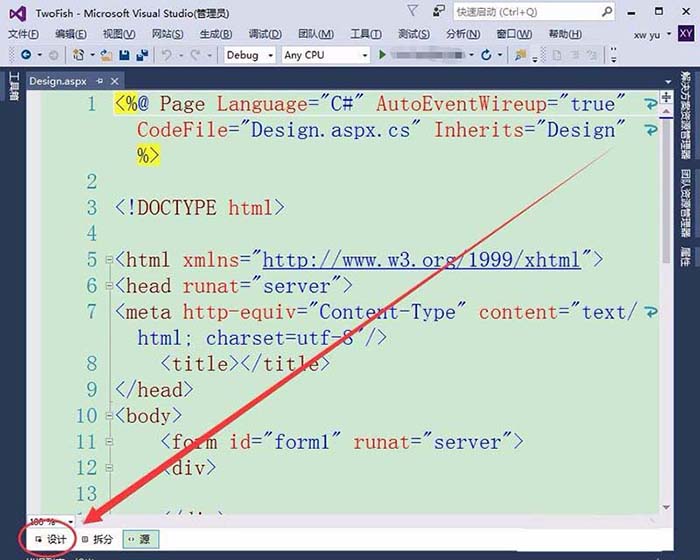
网页设计页面的工具栏中,选择工具箱选项。
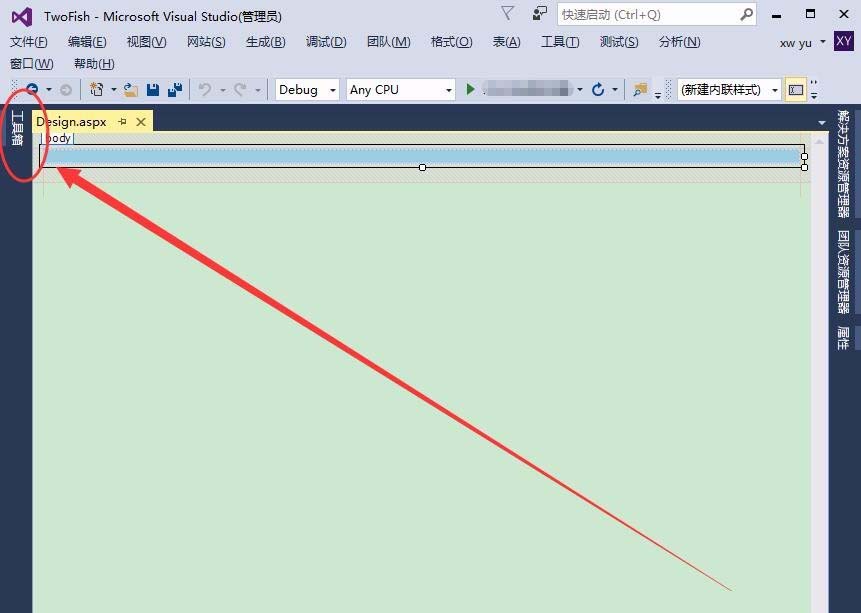
展开工具箱后,选择HTML工具中的Table选项。
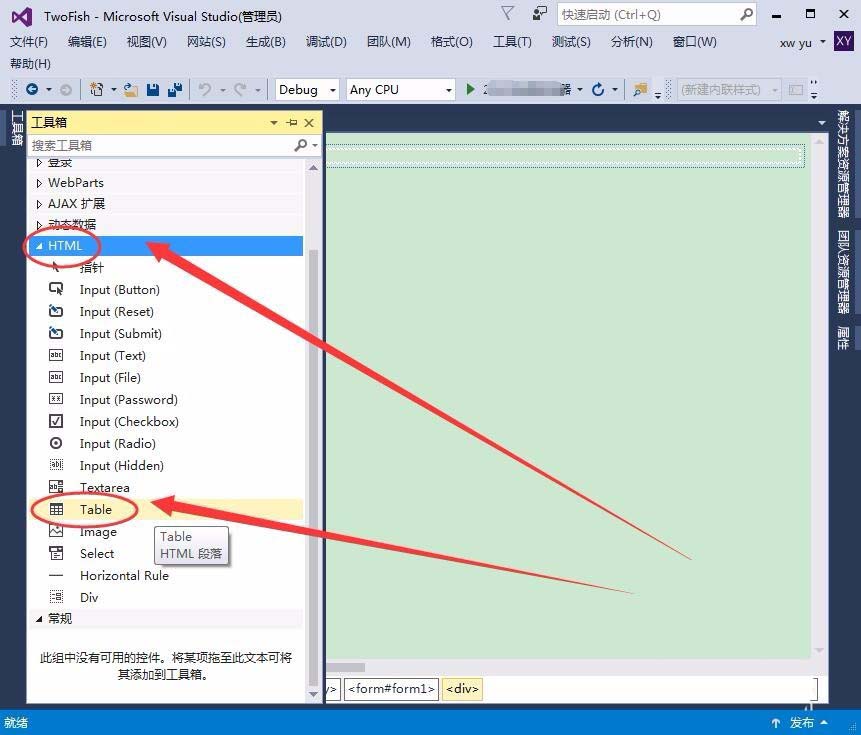
在网页中,就插入了一个三行三列的表格。
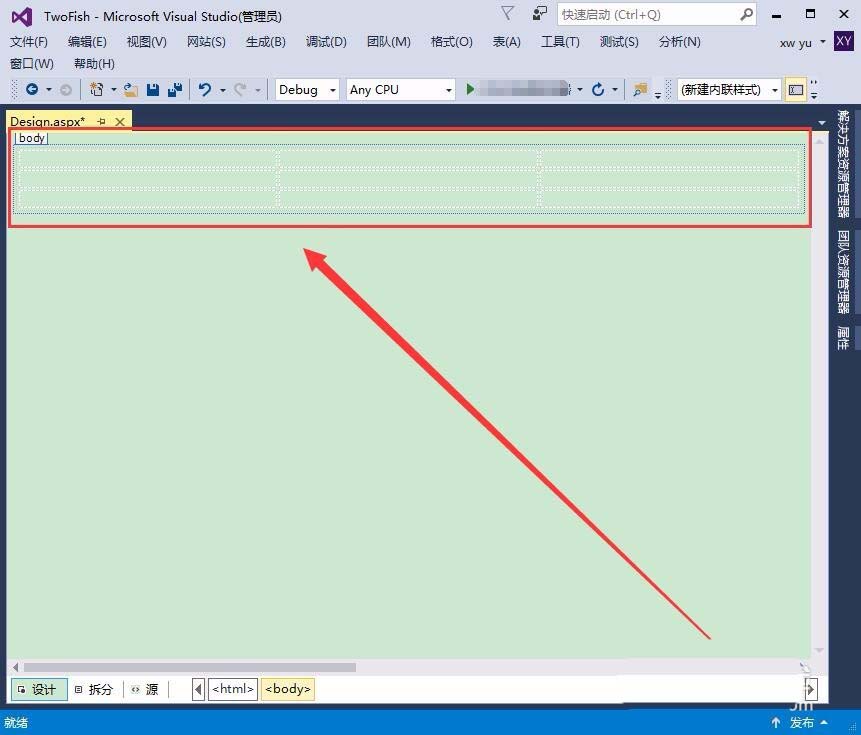
我们选中表格中的任一单元格,右击后在快捷菜单中,选择插入---->上面的行,就会在单元格上方插入一行。
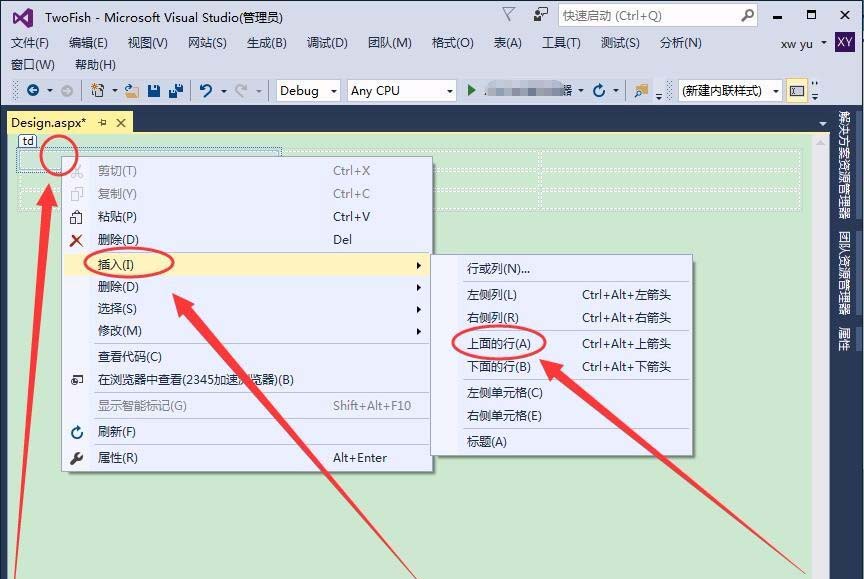
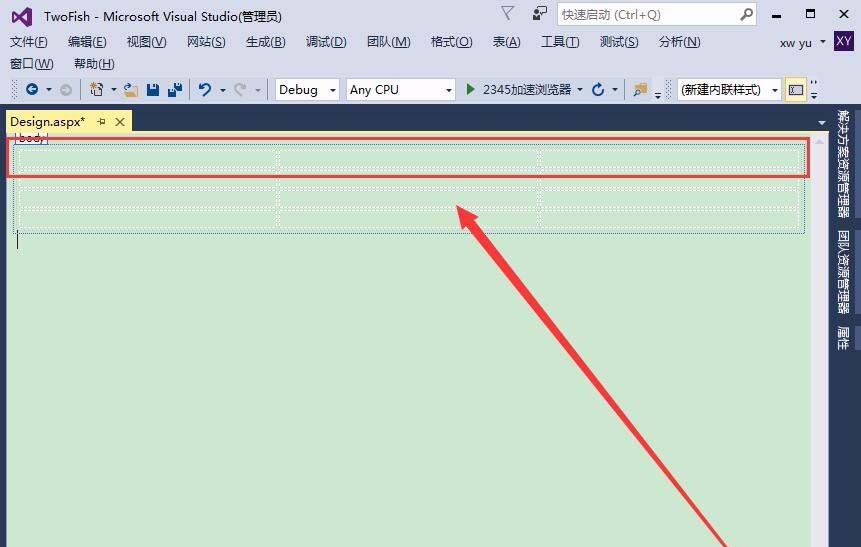
单元格上右击,选择插入---->下面的行,可以在单元格下方插入一行。
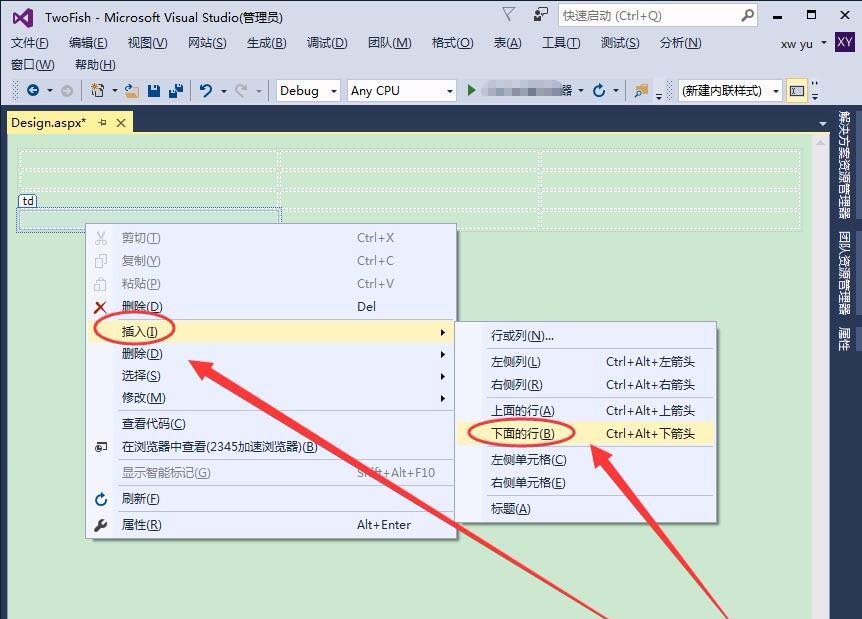
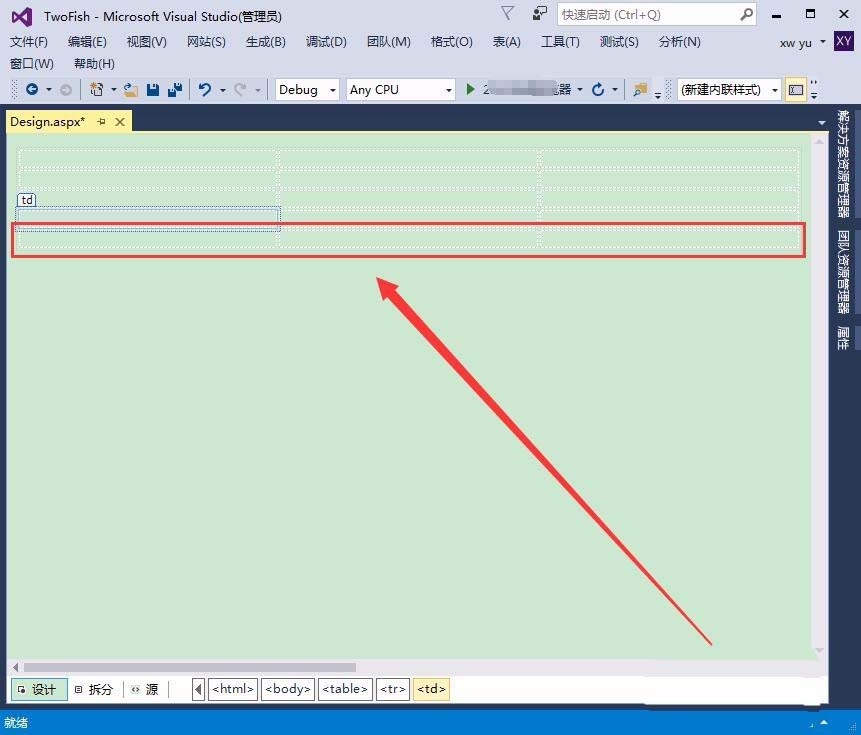
再将鼠标放置在表格线上,变成双线箭头。
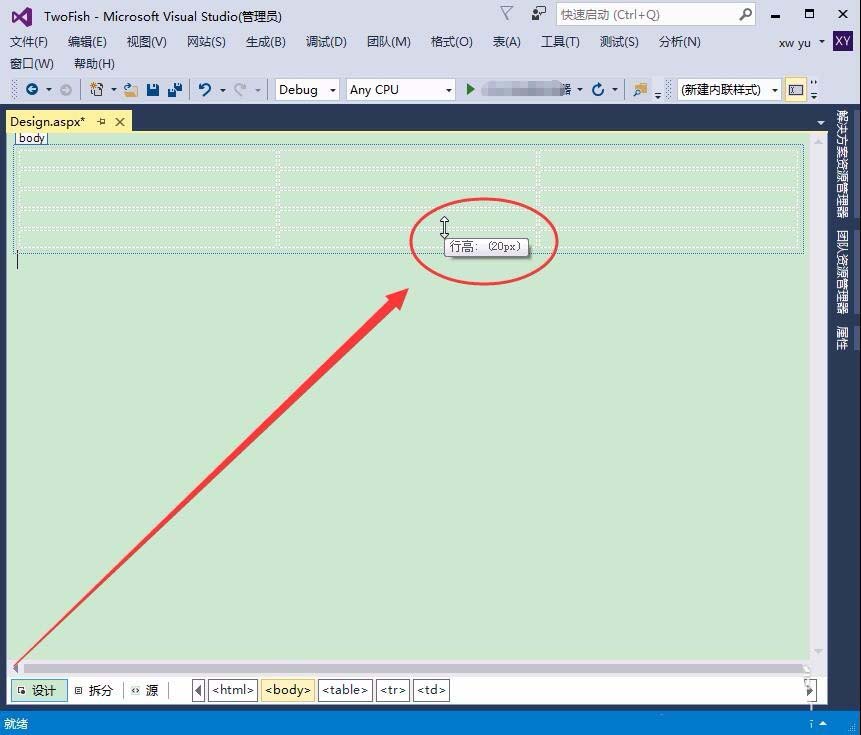
最户拖动鼠标,可以根据需要改变表格的大小。
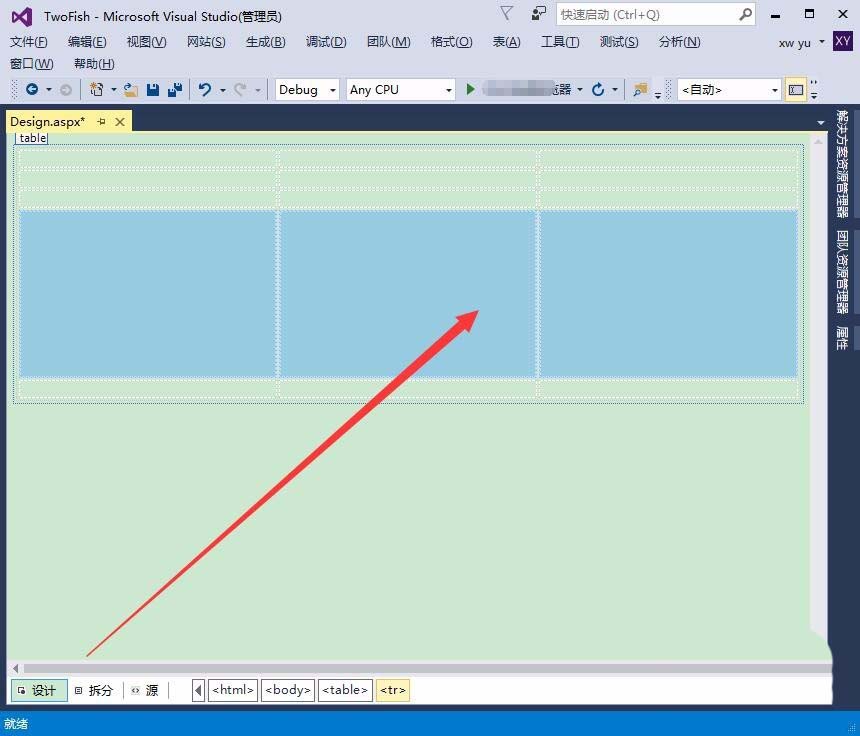
喜欢小编为您带来的吗?希望可以帮到您~更多相关内容尽在自由互联vs2015中文旗舰版专区。
